Windows 11 telah memperkenalkan sejumlah fitur dan peningkatan baru, tetapi satu hal yang tetap tidak berubah adalah proses mengakses BIOS (Basic Input/Output System) di komputer Anda.
BIOS adalah komponen penting dari sistem Anda yang bertanggung jawab untuk mem-boot komputer Anda dan memastikan bahwa semua perangkat kerasnya berfungsi dengan baik.
Dengan mengikuti langkah-langkah ini, Anda akan dapat mengakses BIOS dan melakukan perubahan yang diperlukan pada pengaturannya di komputer Windows 11 Anda.
Menggunakan kunci BIOS
Bergantung pada motherboard yang berbeda, kunci BIOS dapat berupa salah satu tombol fungsi atau tombol Hapus. Jika Anda tidak tahu kunci untuk masuk ke BIOS, cari kunci BIOS untuk laptop atau komputer Anda di internet.
Yang perlu Anda lakukan hanyalah menyalakan komputer dan berulang kali menekan tombol BIOS untuk masuk ke BIOS. Metode ini akan berfungsi pada semua versi Windows. Di bawah ini, kami telah menyebutkan kunci BIOS untuk produsen motherboard yang berbeda untuk PC dan laptop.
- HP: F10
- Lenovo: F2, F1 atau Enter + F1
- Acer: F2 atau Hapus
- ASUS: F9, F10. atau Hapus
- Dell: F2 atau F12
- MSI/Gigabyte/Zotac/BIOStar/EVGA: Hapus
Startup Tingkat Lanjut
Untuk Windows 10 dan 11, Anda juga dapat membuka Advanced Startup untuk mengakses UEFI (Unified Extensible Firmware Interface). Baik UEFI dan BIOS serupa. Keduanya dimulai sebelum memuat OS. Sebagian besar komputer dan laptop modern hanya memiliki UEFI, bukan BIOS.
Di beberapa laptop, Anda perlu mengakses pengaturan UEFI terlebih dahulu sebelum mengakses BIOS.
Ikuti langkah-langkah yang disebutkan di bawah ini untuk mem-boot ke Advanced Startup.
- Tekan tombol Windows + I untuk membuka Pengaturan
- Buka Sistem > Pemulihan (Pembaruan & Keamanan > Pemulihan untuk Windows 10)
- Pada Advanced startup , klik Restart now .
Dari Prompt Perintah
Di bawah ini adalah langkah-langkah untuk boot ke Advanced startup menggunakan command prompt.
- Tekan tombol Windows + R untuk membuka Run.
- Ketik cmd dan tekan Enter.
- Sekarang, ketik perintah berikut dan tekan Enter untuk boot ke Advanced startup.
shutdown /r /o /f /t 00 or shutdown /r /o
Dari Pintasan
Anda juga dapat mengakses Startup tingkat lanjut menggunakan pintasan.
- Klik kanan pada desktop dan klik New .
- Pilih Pintasan .
- Di bawah Jenis, lokasi item, rekatkan kode berikut dan klik Berikutnya : shutdown /r /o /f /t 00
- Klik Selesai.
- Klik dua kali pada file pintasan yang Anda buat untuk me-restart PC di Advanced startup.
Sebagai alternatif, Anda juga dapat menekan tombol Shift saat mengklik tombol mulai ulang di menu mulai untuk mem-boot langsung ke startup tingkat lanjut.
Setelah Anda berada di menu Startup lanjutan, ikuti langkah-langkah yang disebutkan di bawah ini untuk menjalankan UEFI
- Klik Pecahkan masalah
- Pilih Opsi Lanjutan
- Pilih Pengaturan Firmware UEFI
- Klik Restart untuk boot ke UEFI (BIOS)





0 Komentar